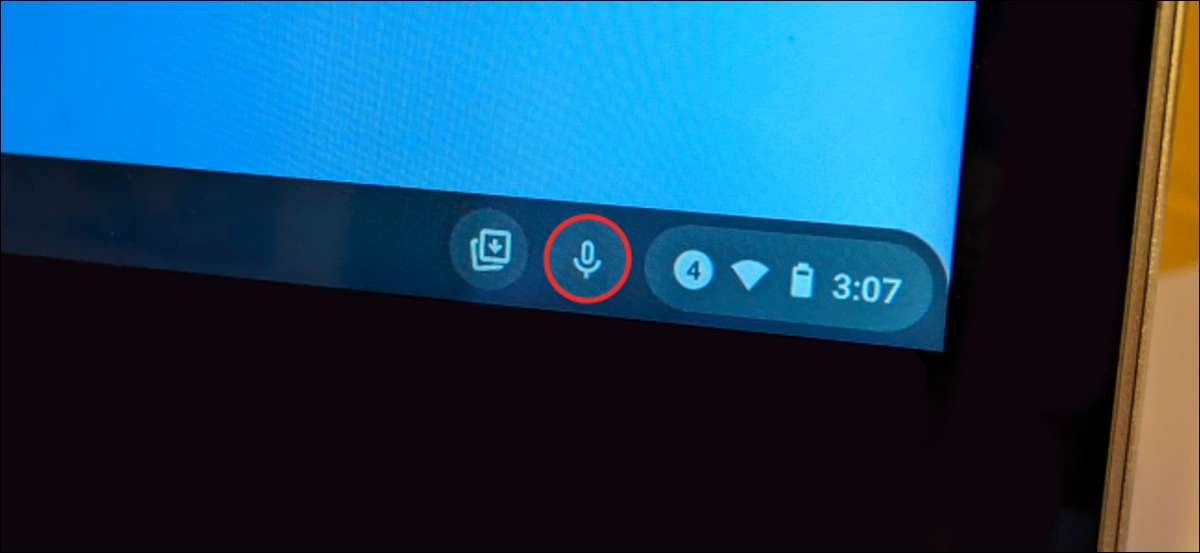
Kirjoittamalla ulos Viestin ääntäsi Android-puhelimella tai iPhone on uskomattoman helppo tehdä. Voit tehdä saman Chromebook, myös ja se on helpompaa kuin luuletkaan. Näytämme sinulle, miten se toimii.
On olemassa kaksi tapaa tekstiä kirjoitetaan äänesi Chrome-käyttöjärjestelmää käyttävän laitteen. Molemmat käyttävät ruutunäppäimistöllä, mutta jos käytät fyysistä näppäimistöä, on olemassa joitakin ylimääräisiä vaiheita saada sitä.
Liittyvät: Miten Kirjoita puhumalla Android
Chromebookilla fyysinen näppäimistö
Aloitamme fyysistä näppäimistöä menetelmällä. Tämä koskee käyttäen Chromebook kannettavan tai ulkoisen näppäimistön kytketty. Periaatteessa mikä tahansa asennus joka estää ruutunäppäimistön avautumisen.
Klikkaa ensin kello avata Pika-asetukset-valikon ja valitse rataskuvakkeen mennä Asetukset-valikosta.

Vuonna Asetukset, valitse ”Advanced” laajentaa sivupalkin valikosta ja valitse ”Esteettömyys.”
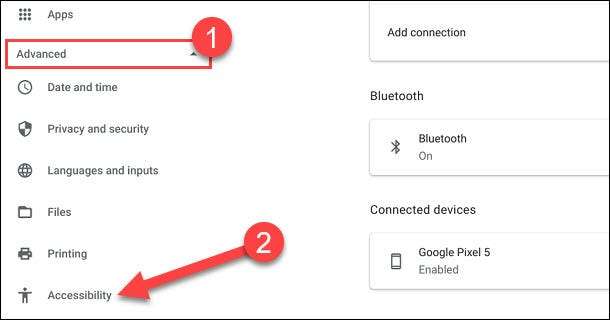
Seuraavaksi valitse ”Manage esteettömyysominaisuuksia.”
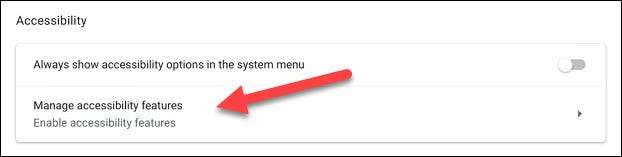
Selaa alaspäin ja toggle kytkin päälle ”Enable Dictation (Puhu tyyppi).”
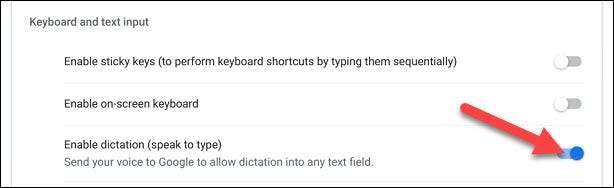
Tulet heti nähdä mikrofonikuvaketta näkyvät kellon vieressä hyllyllä. Klikkaa kuvaketta käynnistääksesi puhumassa viestin.
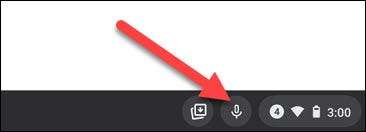
Viesti kertoo, että ääni lähtötiedot lähetetään Googlelle ensimmäistä kertaa, että käytät puhekirjoituksella ominaisuus. Klikkaa ”Got It” edetä.

Kun mikrofoni kuvake on kiinteä, se kuuntelee. Nyt voit puhua ja äänesi muunnetaan tekstiä. Kun lopetat puhumisen, se lopettaa kuunteluun.
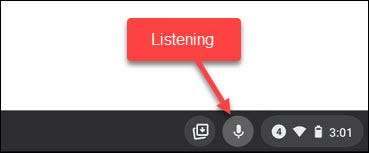
Kosketusnäytöllä Vain Chromebook
Toinen tapa on, kun käytät Chrome-käyttöjärjestelmää käyttävän laitteen muistiotilassa. Näin tapahtuu, jos Chromebookisi yksinkertaisesti ei ole näppäimistöä tai näppäimistön taitetaan takaisin tai irrotetaan.
Kaikki mitä tarvitsee tehdä on tap tekstikenttään esiin virtuaalisen virtuaalinäppäimistöllä.
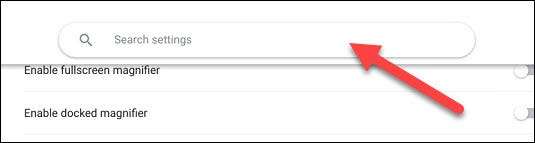
Kun näppäimistö on ylöspäin, kosketa mikrofonikuvaketta.
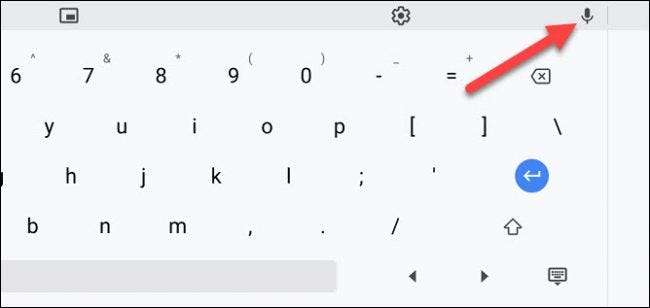
Kun ensimmäisen kerran käytät tätä ominaisuutta, viesti kertoo, että ääni lähtötiedot lähetetään Googlelle. Klikkaa ”Got It” edetä.

Voit nyt alkaa puhua, ja sanasi ilmestyy tekstikenttään. Hana mitä tahansa näytön lopettaa kuunteluun.
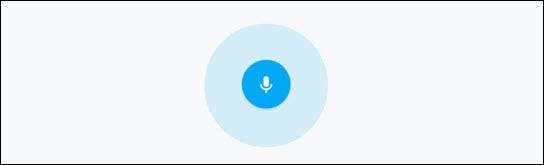
Se siitä! On huomattava, että ensimmäinen menetelmä toimii kosketusnäytöllä vain laitteiden sekä. Tämä on mukava ominaisuus on, kun et halua fyysisesti kirjoittaa jotain.
Liittyvät: Kuinka kuvakaappaus Chromebookissa







